wikiHow è una "wiki"; questo significa che molti dei nostri articoli sono il risultato della collaborazione di più autori. Per creare questo articolo, autori volontari hanno collaborato apportando nel tempo delle modifiche per migliorarlo.
Questo articolo è stato visualizzato 10 054 volte
Windows Mail, il client email, e Calendario di Windows, sono entrambi parte del parco software di Windows Vista. Questi programmi, tuttavia, non sono stati inclusi su Windows 7. Anche se in Windows 7 c’è effettivamente una cartella Windows Mail, essa non è attiva. Esiste un modo per riattivare Windows Mail e Calendario di Windows su Windows 7, continua a leggere per scoprirlo.
Passaggi
-
1Su Windows 7, vai nella cartella Windows Mail. Questa cartella si trova in genere in C > Programmi. Prima di installare Windows Mail da Windows Vista, dovrai cancellare il file Windows Mail di windows 7. Dunque, ciò che devi fare per installare Windows Mail su Windows 7, è cancellare i file Windows Mail di Windows 7, e sostituirlo con i file Windows Mail di Windows Vista.
- Il programma Windows Mail, su Windows 7, è bloccato dal sistema. Per cancellare questo programma dovrai scaricare Take Ownership. Questo progrtamma ti permette di ricevere i permessi massimi su qualsiasi filem per poterlo poi cancellare.. Alternativamente, puoi scaricare Unlocker, per sbloccare e cancellare qualsiasi file.
-
2Cancella il file Windows Mail di Windows 7. Per fare ciò, usa Take Ownership o Unlocker.
-
3Una volta che la cartella Windows Mail di Windows 7 è stata cancellata, vai sul tuo computer con Windows Vista. Dovrai copiare entrambi i file di Windows Mail e Calendario Windows su Windows 8. Prima di tutto, copia il file Windows Mail e Calendario Windows nella cartella Documenti. Dopodiché, fai click col tasto destro del mousee seleziona “Invia a > Cartella Compressa” per entrambi i file. Ora, dovresti essere riuscito a creare un file zip contenente per entrambi i file Windows Mail e Windows Calendar.
-
4Per trasferire i file Windows Mail e Calendario di Windows da Vista a 7, esegui uno dei seguenti passaggi: Trasferisci entrambi i file zip da Vista a 7 usando le cartelle condivise o Team Viewer. Ciò ti permette di trasferire file da computer a computer, altrimenti, carica entrambi i file zip su un sito di file sharing come Mediafire e successivamente scarica i file sul computer con Windows 7. Altrimenti, potresti trasferire i file usando una pennetta USB. In ogni caso, salva entrambi i file sul Desktop o nella cartella Download.
-
5Su Windows 7, apri la cartella in cui hai salvato entrambi i file. Per installare Windows Mail, estrai l’archivio nel drive C. Vai su programmi, ora dovresti essere in grado di vedere una cartella chiamata Windows Mail. Apri il programma Windows Mail, dovresti vedere un file chiamato Winmail. Crea un collegamento al questo file sul desktop. Windows Mail è stato ora installato sul tuo computer Windows 7. Per installare Calendario di Windows, estrai il rispettivo archivio in C > Programmi e crea una nuova cartella. Vai su programmi, dovresti vedere un file chiamato Nuova Cartella. Rinomina la cartella “Calendario di Windows”. Ora, apri la cartella e cerca il file chiamato Wincal. Crea un collegamento sul desktop a questo file. Ora, Calendario di Windows è stato installato sul tuo computer Windows 7
-
6Se non possiedi un computer con Windows Vista, puoi scaricare questi due programmi direttamente da Internet. Sempre su Internet, potrai trovare dei file di registro che ti permettono di abilitare o disabilitare la schermata iniziale di Windows Mail e/o impostare Windows Mail come client mail predefinito.
-
7Entrambi i programmi sono stato ora installati e funzionanti sul tuo computer Windows 7.Pubblicità
Consigli
- Se intendi caricare entrambi i file zip di Windows Mail e Calendario di WIndows su un sito di file sharing come Mediafire, sappi che questi file saranno sempre disponibili, e potrai sempre scaricarli su qualsiasi computer. Per scaricare il file, ti verrà fornito un link per accedere al file, che puoi condividere con chi vuoi. In questo modo anche i tuoi amici potranno installare questi due programmi sui propri computer.
- Puoi usare Windows Mail e Calendario di Windows in congiunzione con Windows Live Mail, senza problemi.
- Entrambi i programmi dovrebbero ora funzionare su Windows 7. Volendo, puoi impostare Windows Mail come client email predefinito. Windows Mail è ora parte di Windows 7.
Avvertenze
- Assicurati di cancellare prima di tutto il file Windows Mail originale di Windows 7, altrimenti il programma non funzionerà.
- Windows Mail e Calendario di Windows gireranno senza problemi anche su Windows 7, se segui le istruzioni. Outlook Express, tuttavia, non funzionerà né su Windows 7 e né su Windows Vista. Ciò dipende dal fatto che Outlook Express usa dei file .dll di Internet Explorer 6, che non sono compatibili con Windows Vista o Windows 7.
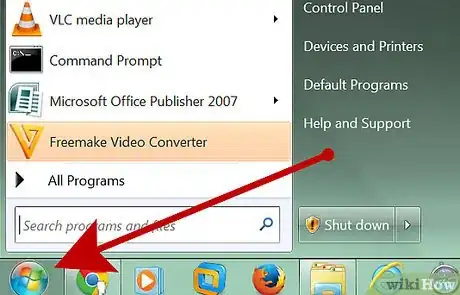
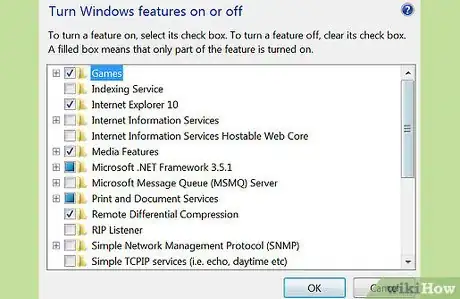
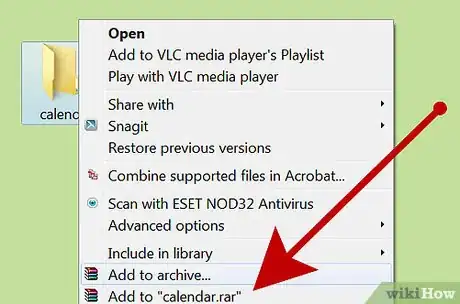
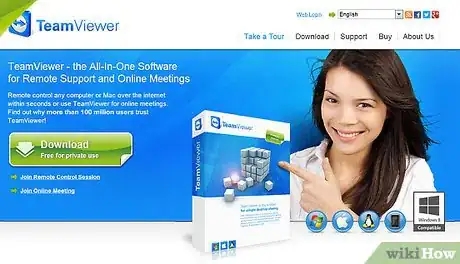
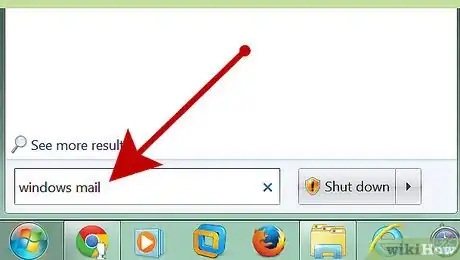
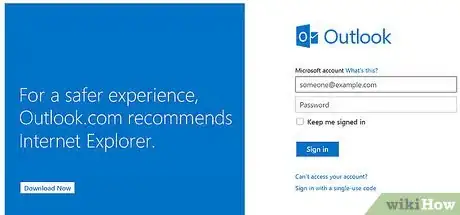
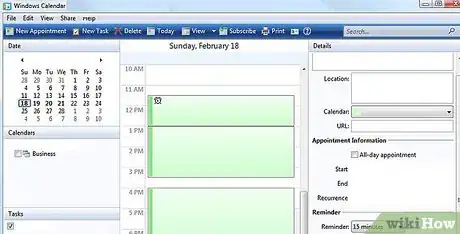









-Step-17.webp)






